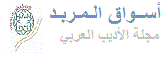استكشاف مشاكل الاتصال بالشبكة والإنترنت وإصلاحها*
استكشاف مشاكل الاتصال وإصلاحها يمكن أن تكون تحديًا لأن هناك أسباب عديدة ممكنة. جرب هذه الخطوات أولاً:
- <LI class=listItem>تأكد من أن كافة الكابلات متصلة (على سبيل المثال،تأكد من أن المودم متصل بمقبس هاتف عامل مباشرة أو من خلال الموجه).
<LI class=listItem>إذا كنت تحاول الإتصال بكمبيوتر آخر، تأكد أن ذلك الكمبيوتر مشغل.
<LI class=listItem>إذا ظهرت المشكلة بعد تثبيت برنامج جديد، افحص إعدادات الاتصال لترى إذا كانت قد تغيرت.
- افتح "اتصالات الشبكة".
- انقر بزر الماوس الأيمن فوق الاتصال، ثم انقر فوق خصائص. إذا تم مطالبتك بكلمة مرور مسؤول أو تأكيد، اكتب كلمة المرور هذه أو قم بتوفير تأكيد.
إذا لم تحل هذه الخطوات المشكلة، ابحث عن مشكلة معينة في هذه القائمة.
لا يمكنني الاتصال بأجهزة الكمبيوتر الأخرى الموجودة على الشبكة المنزلية الخاصة بي، أو لا يمكنني مشاركة الملفات والطابعات مع تلك الأجهزة.
قد يحدث ذلك نتيجة لأحد الأسباب التالية:
- <LI class=listItem>إيقاف تشغيل "اكتشاف الشبكة".
لتشغيل اكتشاف الشبكة:
لمشاركة الملفات: انقر فوق زر السهم لتوسيع القسم مشاركة الملفات، وانقر فوق تشغيل مشاركة الملفات, ثم انقر فوق تطبيق. إذا تم مطالبتك بكلمة مرور مسؤول أو تأكيد، اكتب كلمة المرور هذه أو قم بتوفير تأكيد.
- <LI class=step>انقر لفتح "مركز الشبكة والمشاركة".
- في حالة إيقاف تشغيل "اكتشاف الشبكة"، انقر فوق زر السهم لتوسيع القسم، وانقر فوق تشغيل اكتشاف الشبكة، ثم انقر فوق تطبيق. إذا تم مطالبتك بكلمة مرور مسؤول أو تأكيد، اكتب كلمة المرور هذه أو قم بتوفير تأكيد.
لمشاركة الملفات باستخدام المجلد العام: انقر فوق زر السهم لتوسيع القسم مشاركة مجلد عام، وانقر فوق قم بتشغيل المشاركة حتى يتمكن أي شخص لديه حق الوصول إلى الشبكة من فتح الملفات أو قم بتشغيل المشاركة حتى يتمكن أي شخص لديه حق الوصول إلى الشبكة من فتح الملفات وتغييرها وإنشائها, ثم انقر فوق تطبيق. إذا تم مطالبتك بكلمة مرور مسؤول أو تأكيد، اكتب كلمة المرور هذه أو قم بتوفير تأكيد.
لمشاركة طابعة: انقر فوق زر السهم لتوسيع القسم مشاركة الطابعة، وانقر فوق تشغيل مشاركة الطابعات, ثم انقر فوق تطبيق. إذا تم مطالبتك بكلمة مرور مسؤول أو تأكيد، اكتب كلمة المرور هذه أو قم بتوفير تأكيد.
قم بتنفيذ تلك الخطوات على الكمبيوتر الخاص بك أو على أي كمبيوتر متصل بالشبكة يعمل بنظام التشغيل Windows Vista وتريد الاتصال به.
ملاحظة
- يتم إيقاف تشغيل "اكتشاف الشبكة" بشكل افتراضي للشبكات العامة. يعد تغيير نوع موقع الشبكة إلى "خاص" طريقة أخرى لتشغيل اكتشاف الشبكة. لمعرفة كيفية تغيير نوع موقع الشبكة، راجع اختيار موقع الشبكة.
<LI class=listItem>تمكين المشاركة المحمية بكلمة مرور.
يتم تمكين المشاركة المحمية بكلمة مرور بشكل افتراضي لأجهزة الكمبيوتر المتصلة في مجموعات العمل. عند تمكين المشاركة المحمية بكلمة مرور، يتعذر على مستخدمي أجهزة الكمبيوتر الأخرى علي الشبكة الوصول إلى المجلدات أو الطابعات المشتركة ما لم يكن لديهم حساب مستخدم على الكمبيوتر الخاص بك. هناك طريقتان لتمكين مشاركة الملفات أو الطابعات:
- <LI class=listItem>قم بإنشاء حسابات مستخدمين متماثلة على كافة أجهزة الكمبيوتر الموجودة في مجموعة العمل (مستحسن). لمزيد من المعلومات، راجع إنشاء حساب مستخدم.
- إيقاف تشغيل المشاركة المحمية بكلمة مرور. لإيقاف تشغيل المشاركة المحمية بكلمة مرور، اتبع الخطوات التالية:
ملاحظة
- <LI class=step>انقر لفتح "مركز الشبكة والمشاركة".
<LI class=step>أسفل مشاركة واكتشاف، انقر فوق زر السهم بجانب مشاركة محمية باستخدام كلمة مرور.- انقر فوق إيقاف تشغيل المشاركة المحمية باستخدام كلمة مرور، ثم انقر فوق تطبيق. إذا تم مطالبتك بكلمة مرور مسؤول أو تأكيد، اكتب كلمة المرور هذه أو قم بتوفير تأكيد.
- لا تتوفر المشاركة المحمية باستخدام كلمة مرور على أجهزة الكمبيوتر الموجودة على مجال.
<LI class=listItem>لا يتضمن الكمبيوتر الذي تريد أن تتصل به أية مجلدات مشتركة.
تأكد من وجود مجلد واحد مشترك على الأقل للاتصال به.
<LI class=listItem>لا توجد الأجهزة في نفس مجموعة العمل.
للحصول على مزيد من المعلومات حول الانضمام لمجموعة عمل، راجع الاشتراك في مجموعة عمل أو إنشاؤها. لاحظ أن الاسم الافتراضى لمجموعة العمل في Windows Vista قد تغير إلى "WORKGROUP".
<LI class=listItem>تم تمكين مشاركة الملفات، ولكن لم يتم تعيين خصائص المشاركة للمجلدات أو الطابعات.
تتكون عملية مشاركة الملفات والطابعات من جزئين: يجب أولاً تمكين المشاركة كما هو موضح أعلاه، ثم تعيين خصائص المشاركة على العنصر نفسه أو نقله إلى المجلد العام بحيث يتمكن الآخرون من الوصول إليه. للحصول على مزيد من المعلومات حول مشاركة الملفات والطابعات، انتقل إلى مشاركة الملفات والطابعات في Windows Vista على موقع Microsoft على ويب (متوفر بالإنجليزية).- لا يحتوى الكمبيوتر على آخر تحديثات الموجه الخاص بك.
للتأكد من الحصول على آخر التحديثات، راجع ذلك مع الشركة المصنعة للموجه.
لا أستطيع الاتصال بإنترنت من خلال خط المشترك الرقمي (DSL) واسع النطاق أو اتصالات كبل.
- <LI class=listItem>تأكد من أن:
<LI class=listItem>افحص الأضواء على المودم. فهي أحيانا تدل على موقع المشكلة—إذا كانت في اتصال Ethernet أو الطاقة المتصلة بالمودم أو DSLأو كبل الاتصال.
- <LI class=listItem>المودم يعمل.
<LI class=listItem>كبل Ethernet متصل بشكل صحيح في منفذ Ethernet على المودم وعلى الكمبيوتر. كل نهاية من نهايات كبل Ethernet تبدو هكذا:
كبل Ethernet
<LI class=listItem>كبل الهاتف متصل بشكل صحيح في المودم وفي مقبس الهاتف.- أنك لا تستخدم عامل تصفية DSLبين مقبس الهاتف والمودم.
<LI class=listItem>احفظ عملك وأوقف تشغيل المودم ثم أوقف تشغيل الكمبيوتر. انتظر 10 ثوان، ثم أعد تشغيل الكمبيوتر والمودم.
<LI class=listItem>أوقف تشغيل الموجه وانتظر 10 ثوان، ثم أعد تشغيله.
<LI class=listItem>يمكن أن ينتج عن تلف Winsock مشاكل في الاتصال. لإصلاح ذلك، افتح "تشخيصات الشبكة":
للحصول على المزيد من المعلومات، انتقل إلى كيفية تحديد إذا كان Winsock2 تالفاً وكيفية استرداده في موقع Microsoft على ويب.
- انقر لفتح "تشخيصات الشبكة".
<LI class=listItem>اسألموفر خدمة إنترنت (ISP) للتأكد من:
- أن خوادمه تعمل بشكل صحيح.
- أن لديك حساب مستخدم ISP ووصول إلى خدمة ISP.
لا أستطيع الاتصال بإنترنت من خلال الاتصال الهاتفي أو إنني غير متصل.
- <LI class=listItem>تأكد من أنك تطلب الرقم الصحيح متضمنًا أي أرقام وصول (9 مثلا) وأن الرقم غير مشغول.
<LI class=listItem>تأكد من أن مقبس الهاتف في حالة التشغيل. لاختبار ذلك، قم بتوصيل هاتف عامل لترى ما إذا كان هناك طنين طلب.
<LI class=listItem>تأكد من أن كبل التليفون متصل بمقبس "الخط" على المودم وليس بمقبس "الهاتف".
<LI class=listItem>تأكد من أن كبل التليفون ليس به عيب بتوصيل هاتف عامل في مقبس "الهاتف" في المودم. إذا كان هناك طنين طلب، فإن كبل الهاتف يعمل بشكل صحيح.
<LI class=listItem>إذا كان لديك انتظار المكالمات، حاول تعطيله ثم حاول الاتصال مرة أخرى.
<LI class=listItem>قد يكون ISP يقوم بإلغاء اتصالك إذا لم تتصل بموقع ويب لفترة. حاول الاتصال مرة أخرى.
<LI class=listItem>إذا قام شخص بالتقاط هاتفك وأنت متصلا، فقد تفقد الاتصال تلقائيًا. حاول الاتصال مرة أخرى.
<LI class=listItem>تعمل معظم أجهزة المودم الخاصة بالطلب الهاتفي مع خطوط الهاتف التمثيلية. تحقق ما إذا كان لديك خطوط الهاتف تمثيلية مثبتة، وإلا إذا كان لديك خطوط هاتف رقمية مثبتة، تحقق من أن الكمبيوتر به جهاز مودم رقمي.
<LI class=listItem>تأكد من أن المودم يعمل بشكل صحيح. لمزيد من المعلومات، راجع المعلومات القادمة مع المودم أو انتقل إلى موقع الشركة المُصنعة على ويب.
<LI class=listItem>اتصل بشركة الهاتف للتحقق من نوعية الخط لديك.- إذا كان الكمبيوتر ذا اتصالين بالشبكة، يجب أن تختار برامج الشبكة الاتصال الذي تستخدمه لنقل البيانات داخل هذه الشبكة. تختار برامج الشبكة الاتصال ذا الأداء الأفضل. إذا كان الاتصال "أ" يتضمن القدرة على الاتصال بإنترنت لكنه يتسم ببطء الأداء، وكان الاتصال "ب" لا يتضمن القدرة على الاتصال بإنترنت لكن أداءه أفضل في الشبكة المحلية، ستوجه برامج الشبكة نقل البيانات داخل الشبكة عبر الاتصال "ب". يعني هذا أنك لن تكون قادراً على عرض مواقع على ويب، لذا سيسجل رمز الاتصال بالشبكة والرسم التخطيطي الموجود في "مركز الشبكة والمشاركة " أنك متصل بالشبكة المحلية فقط (غير متصل بإنترنت). هذا صحيح، لكن ليس هذا ما تريده. لنفرض على الكمبيوتر استخدام الاتصال "أ" — الاتصال الذي يتضمن القدرة على الاتصال بإنترنت — اقطع الاتصال "ب" ثم حاول مرة أخرى.
* من تعلميات وندوز فيستا